1 官网下载VMware fusion安装包;
2 官网下载Centos系统镜像文件;
3 VMware fusion 安装简单,网上搜素注册码激活就可以;
4 将Centos系统镜像文件拖拽到指定区域(从光盘或映像中安装);
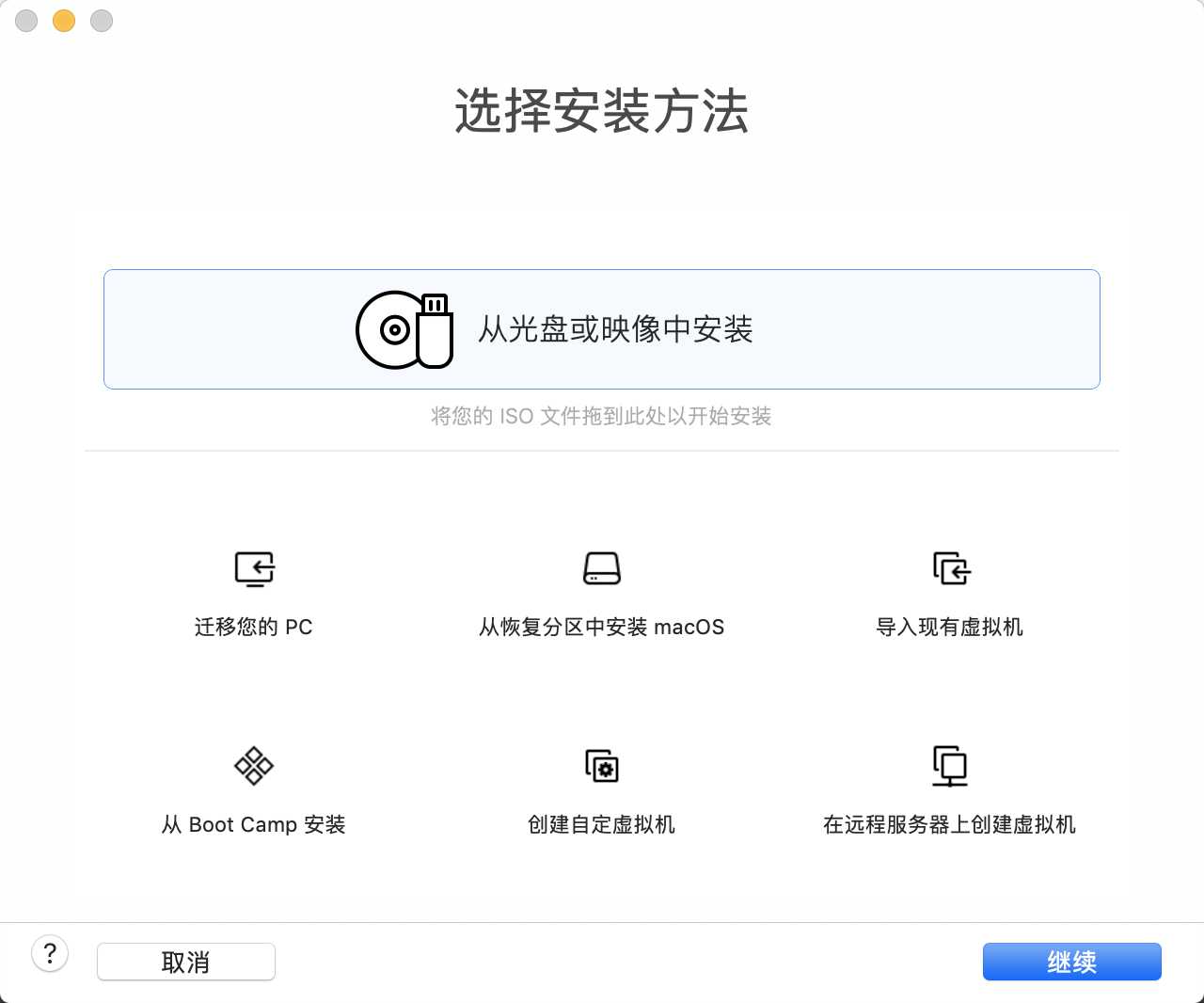
5 继续
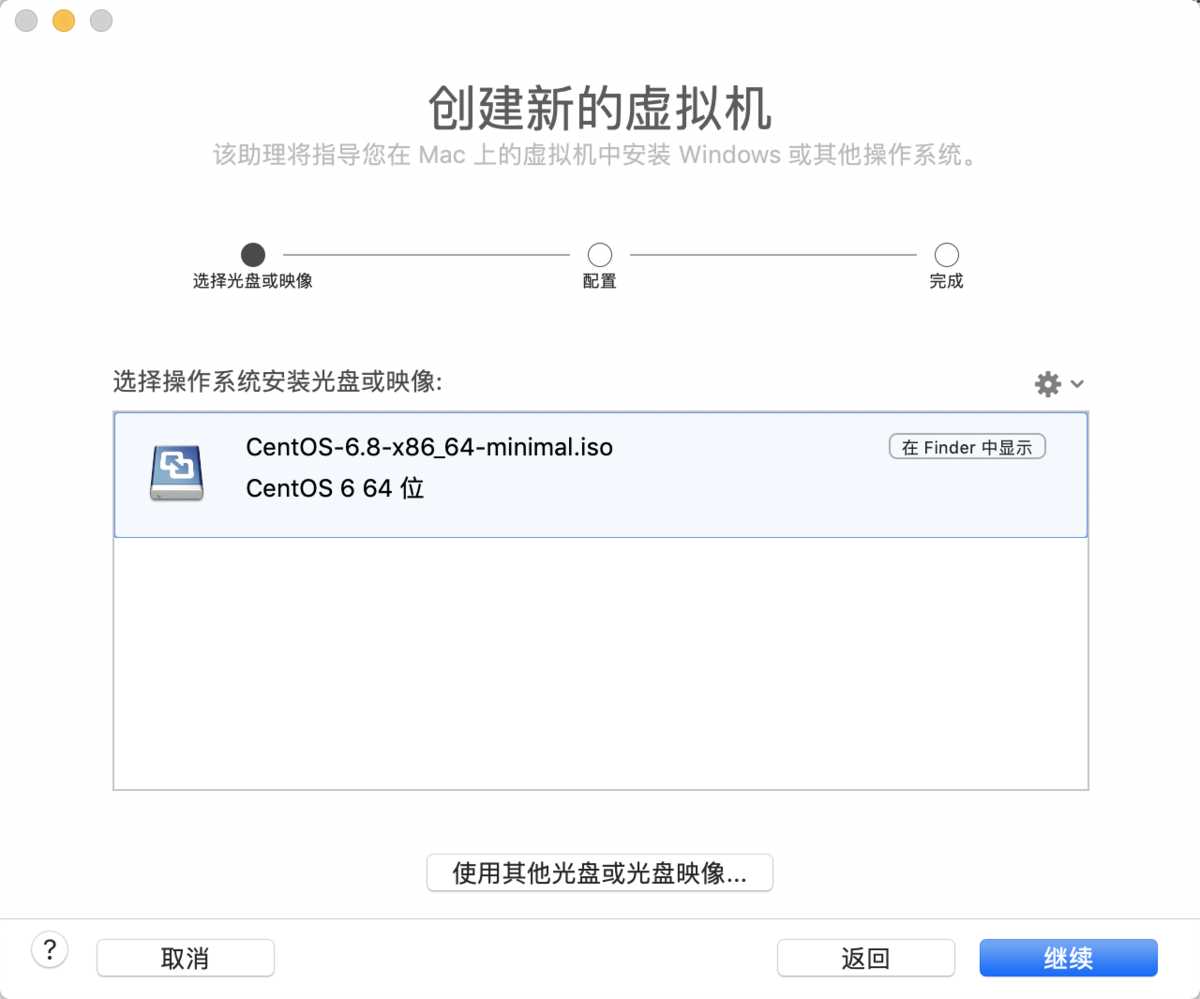
6 勾掉使用快捷安装,点击继续
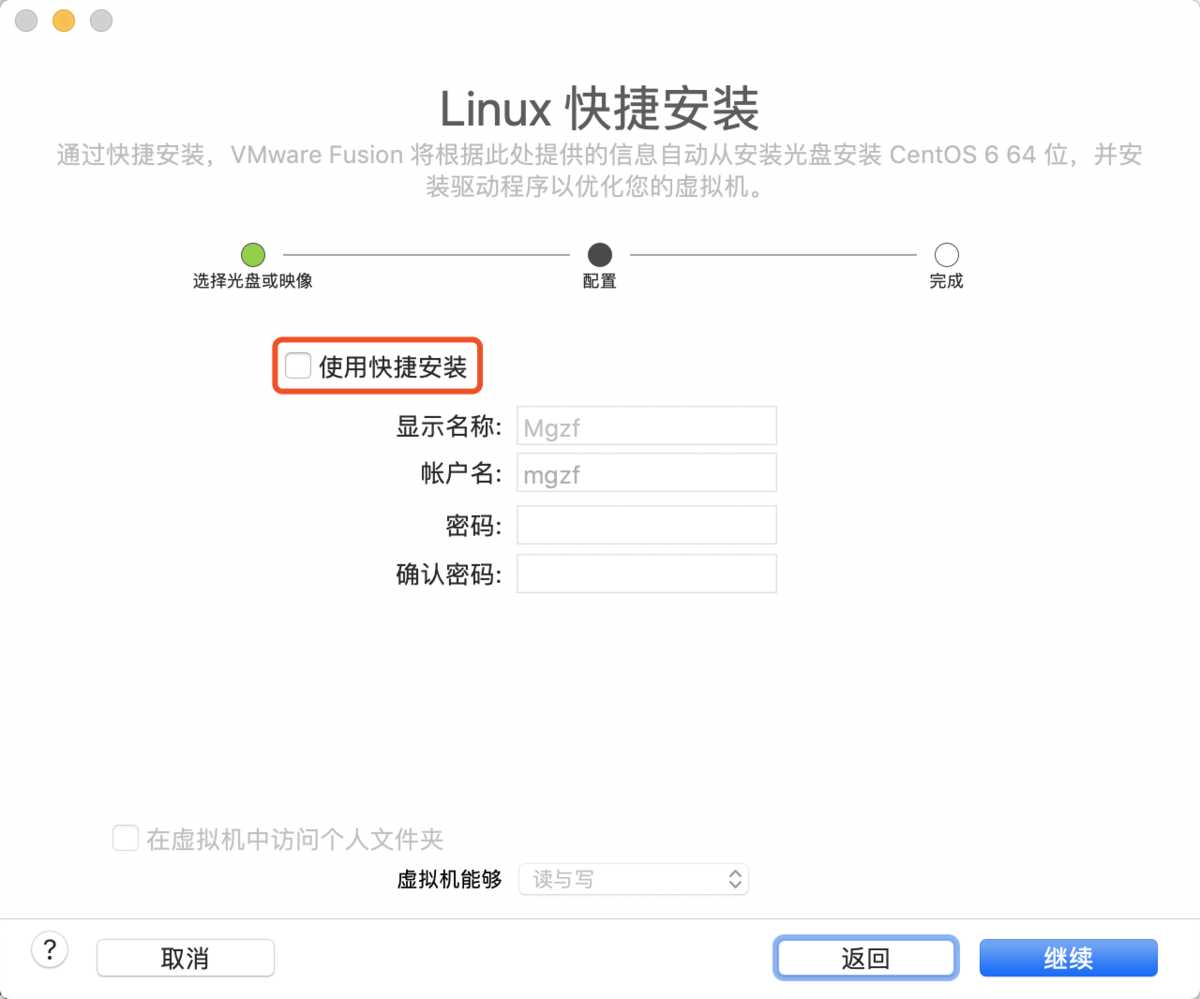
7 完成
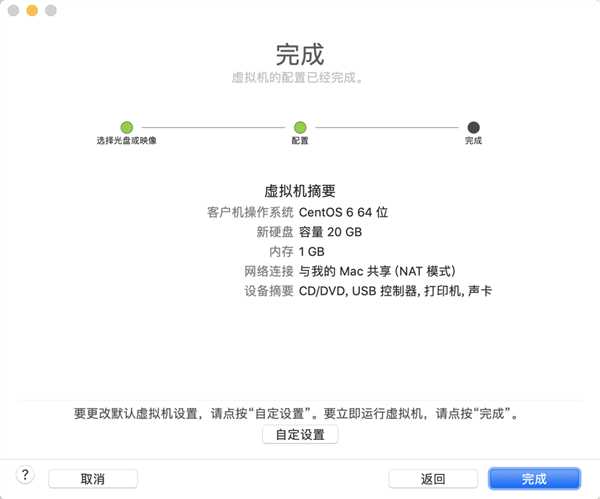
8 存储
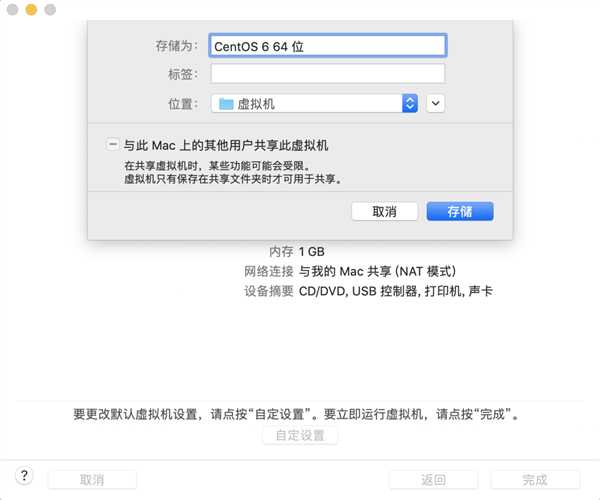
9
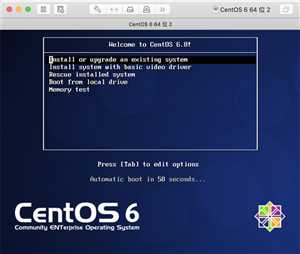
10 skip
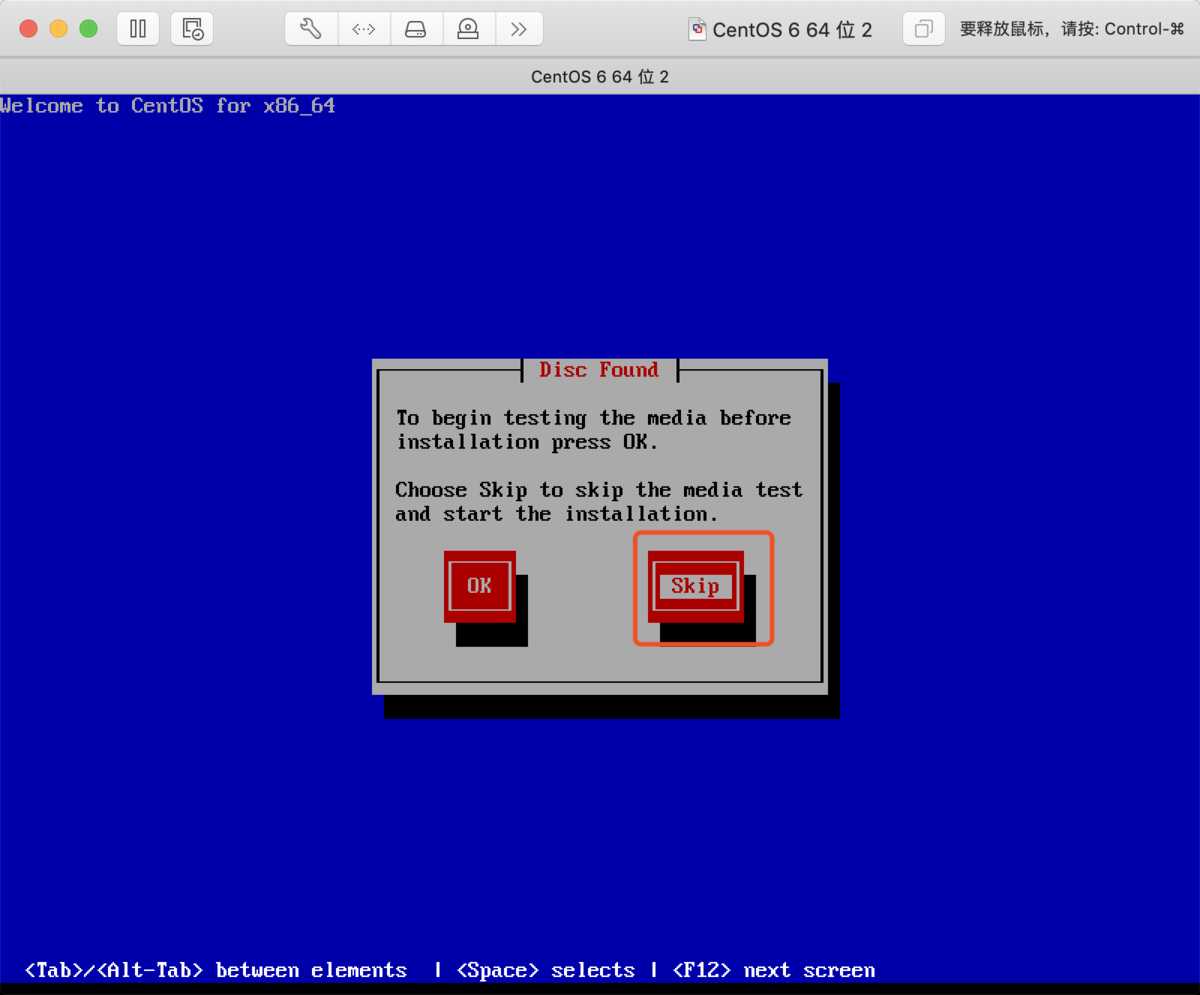
11 设置英文
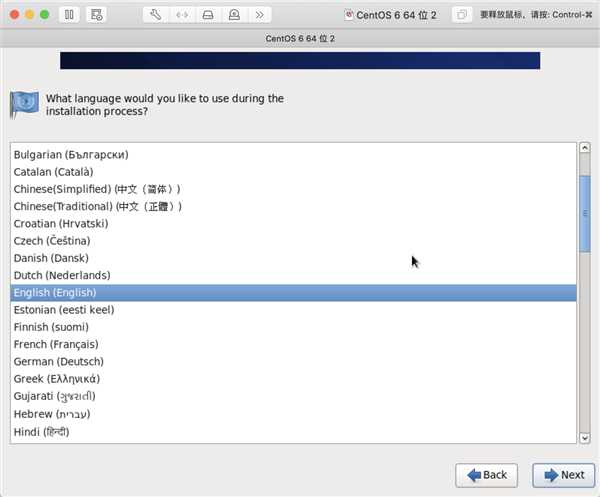
12 next
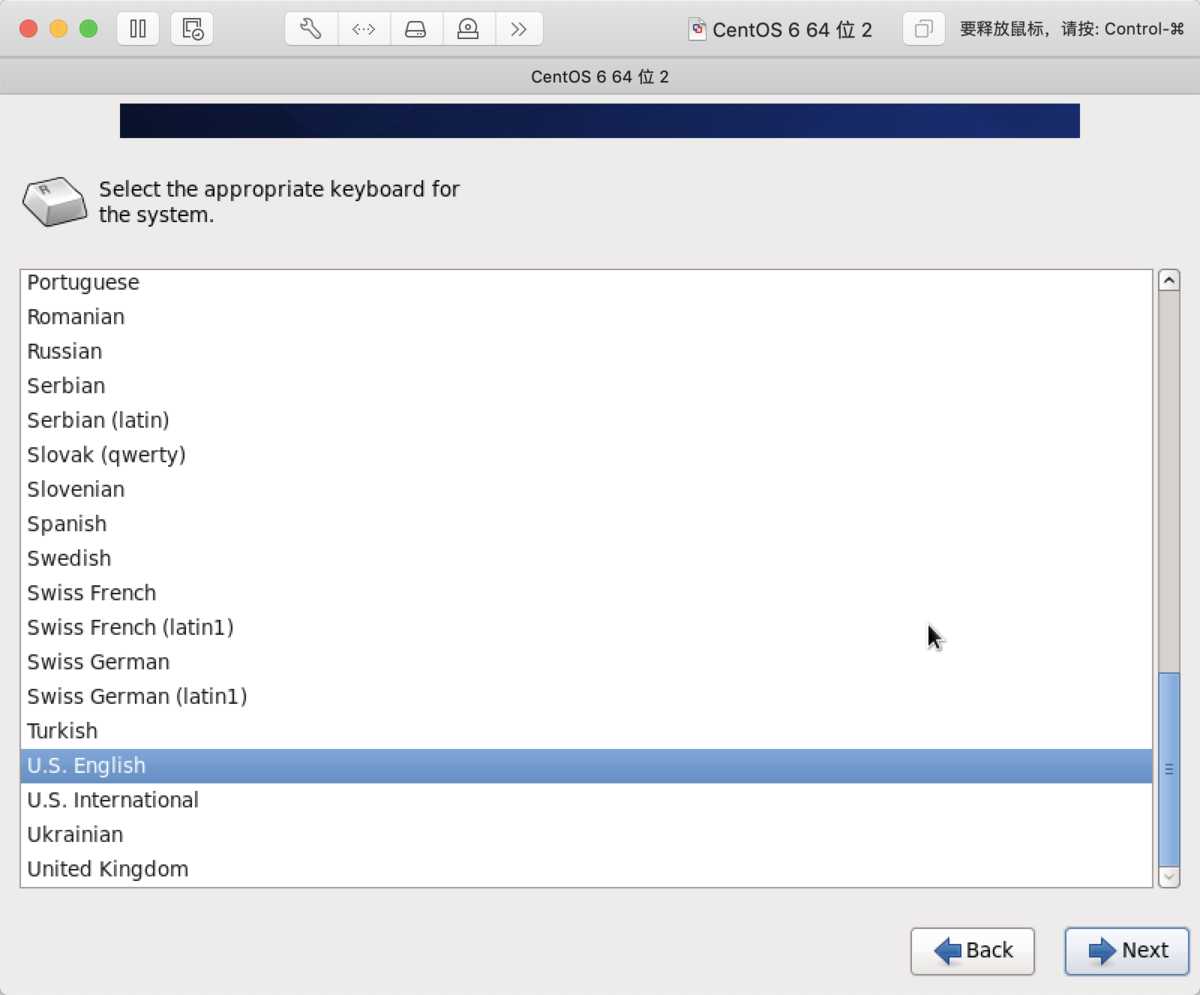
13 next
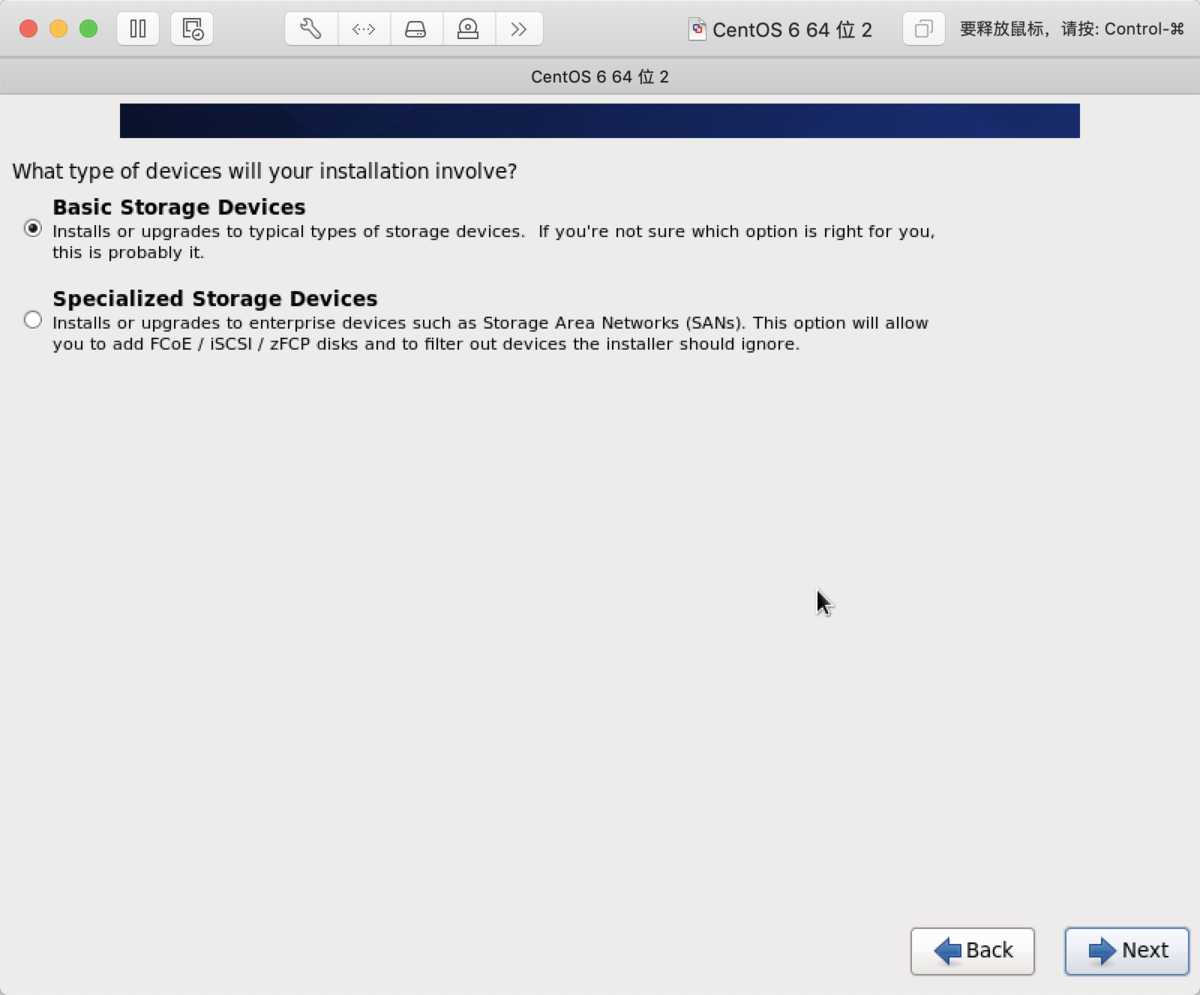
14 yes
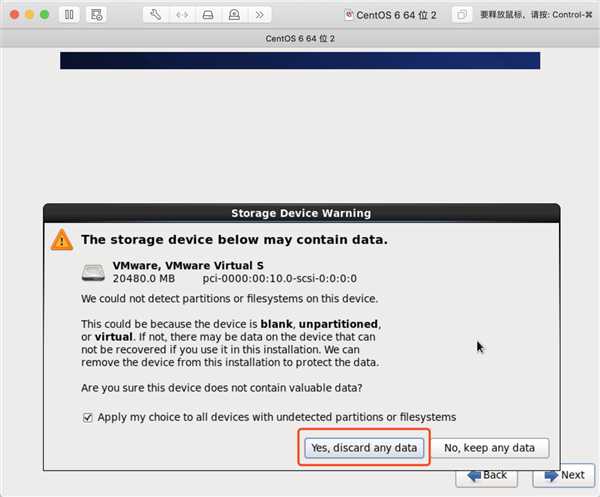
15 设置Linux主机名
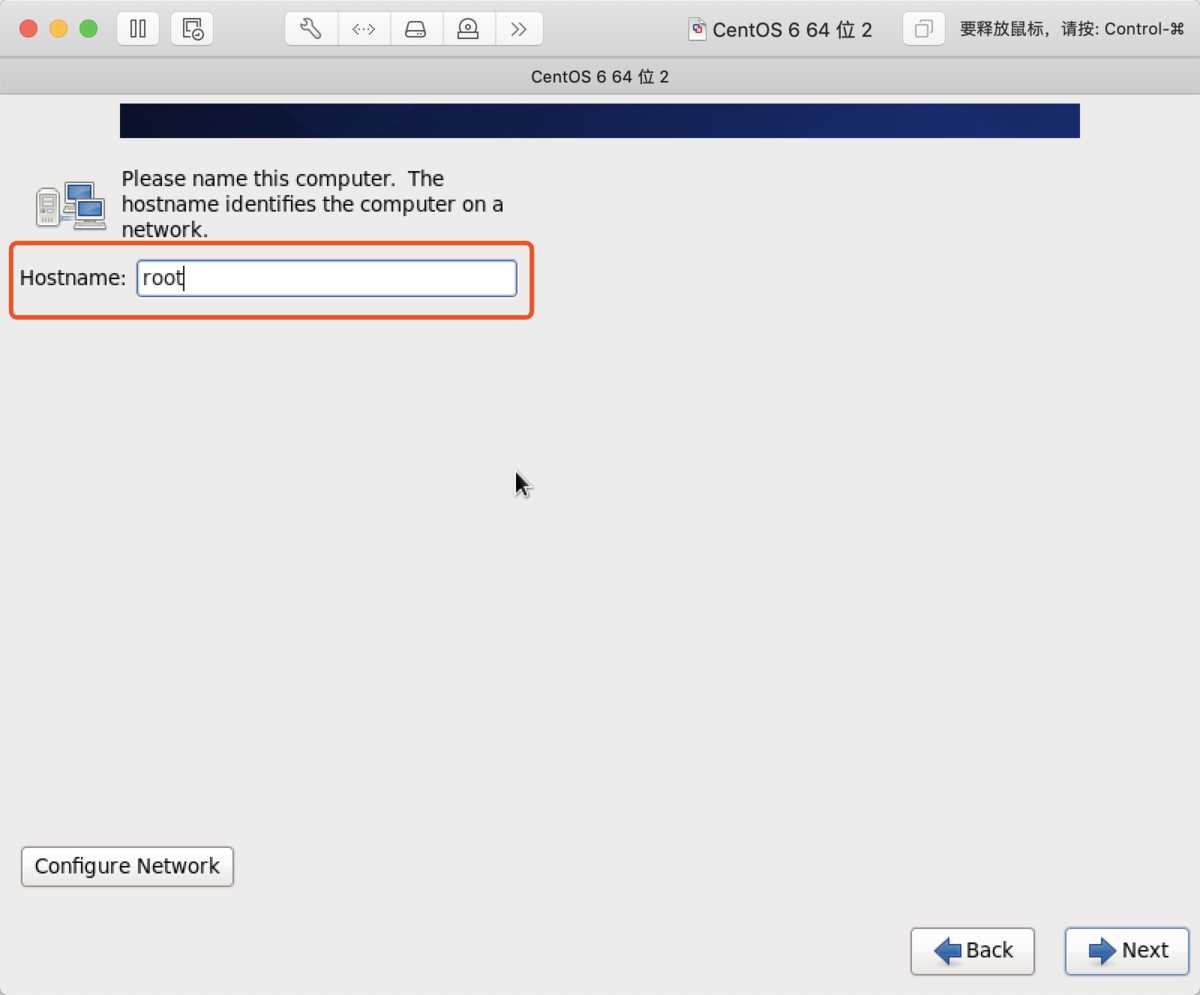
16 设置时区
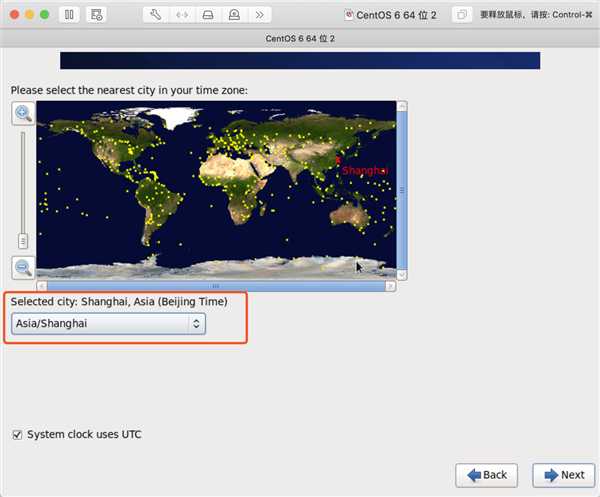
17 设置Linux系统密码
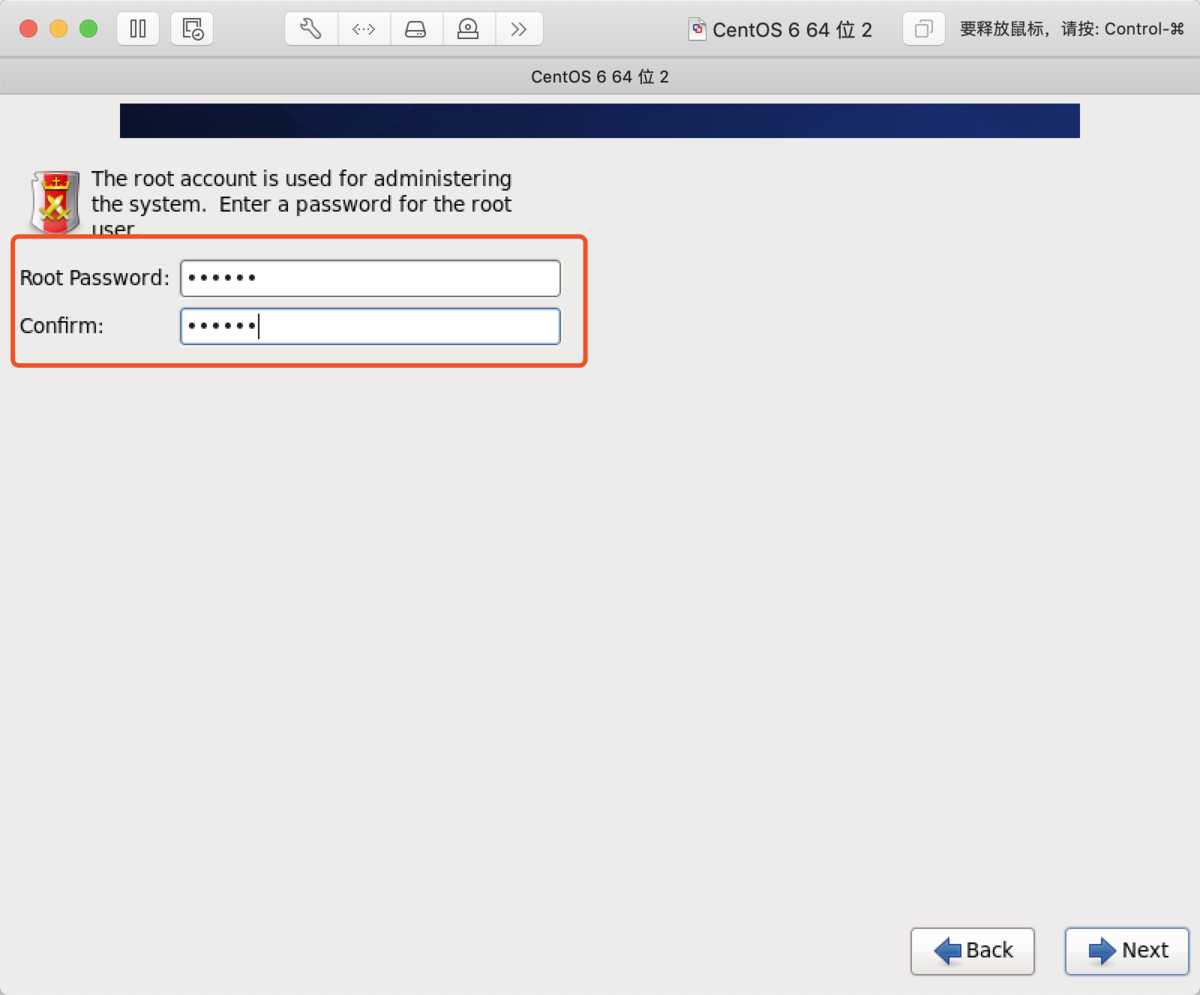
18 自定义配置
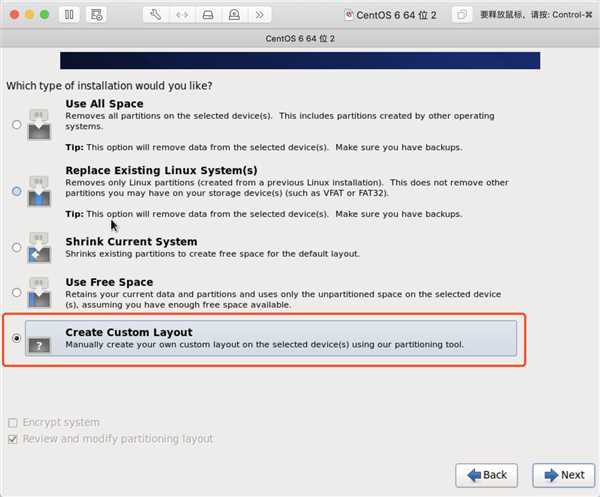
19 创建自定义设置
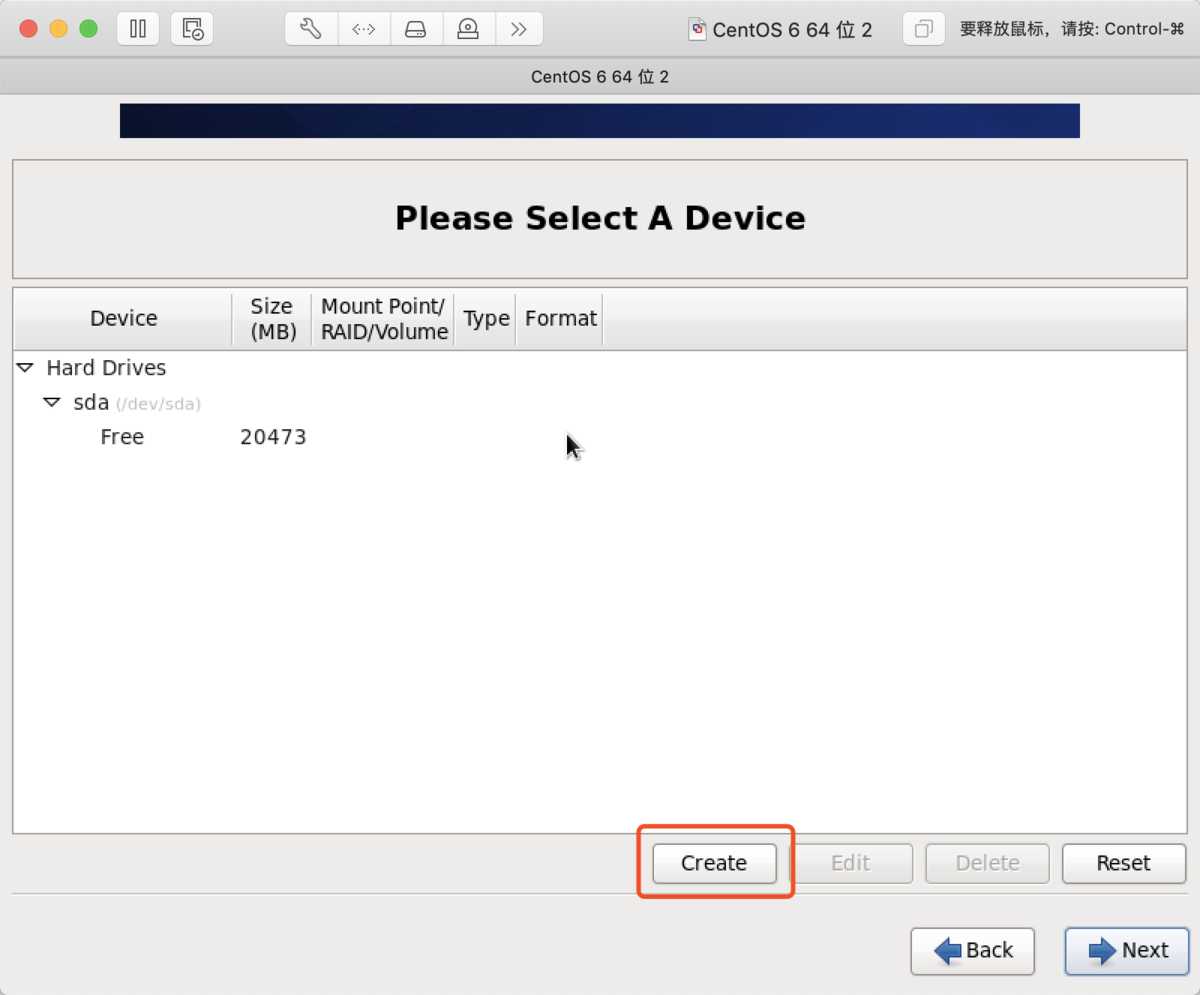
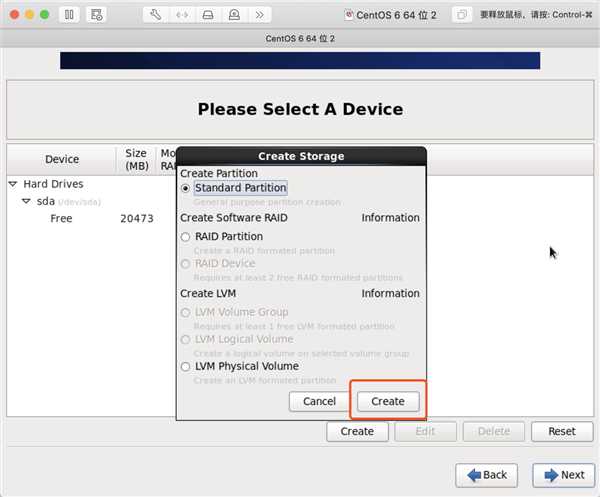
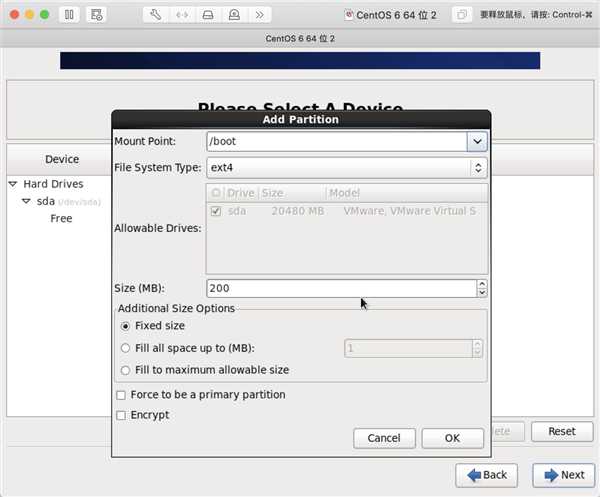
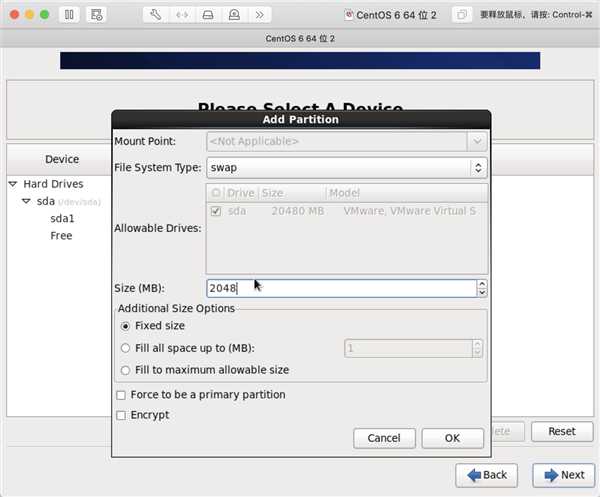
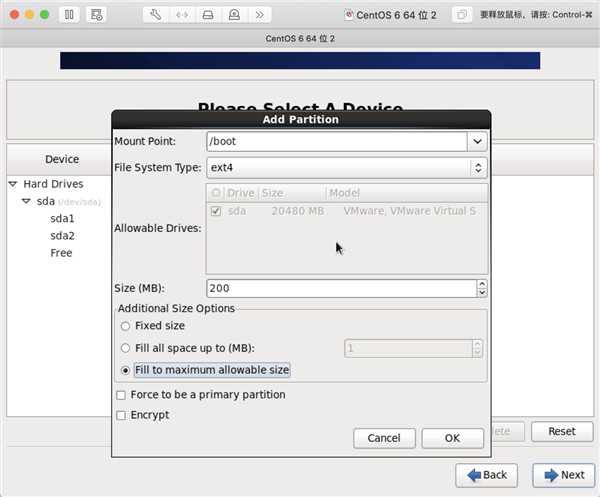
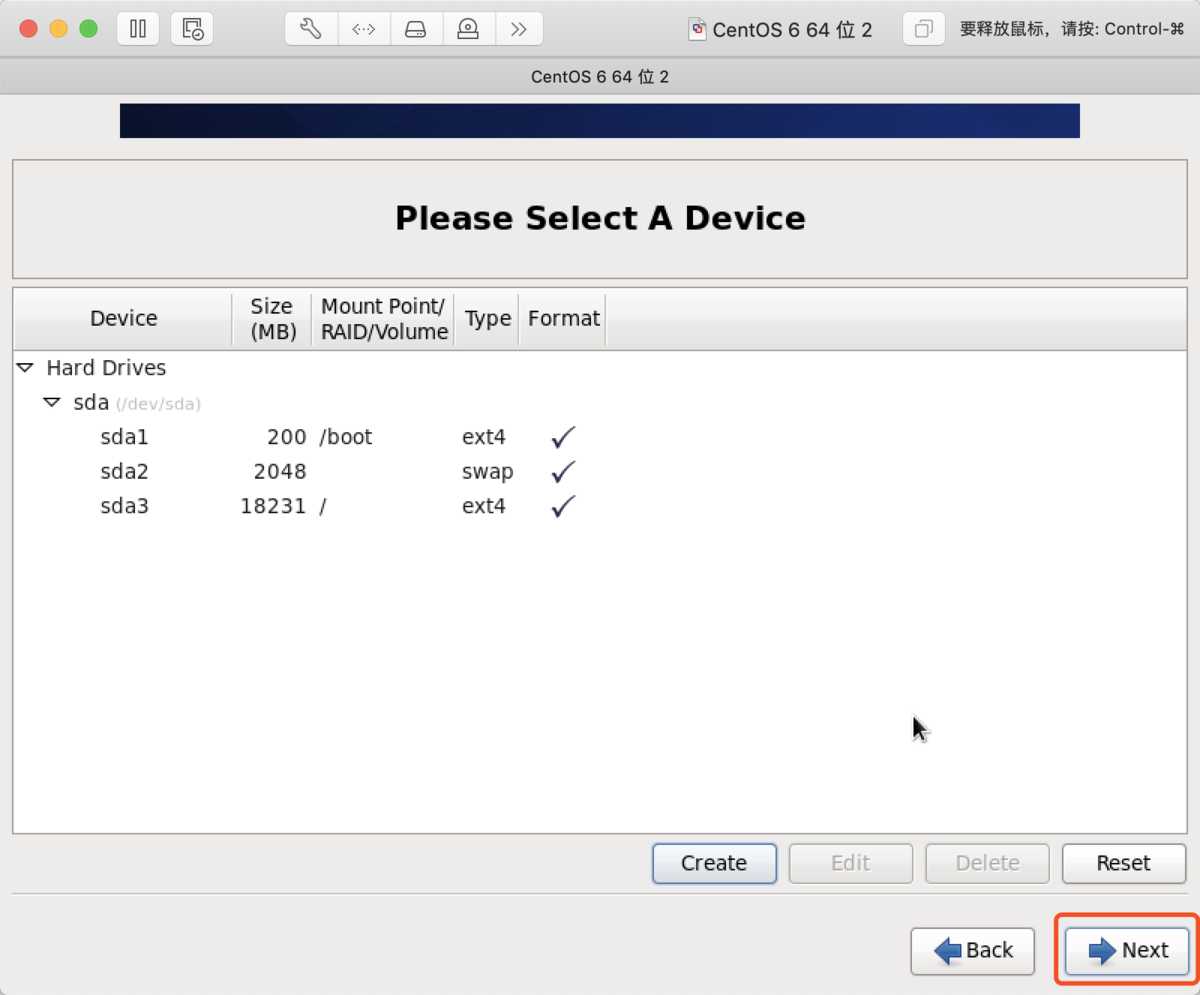
20 format
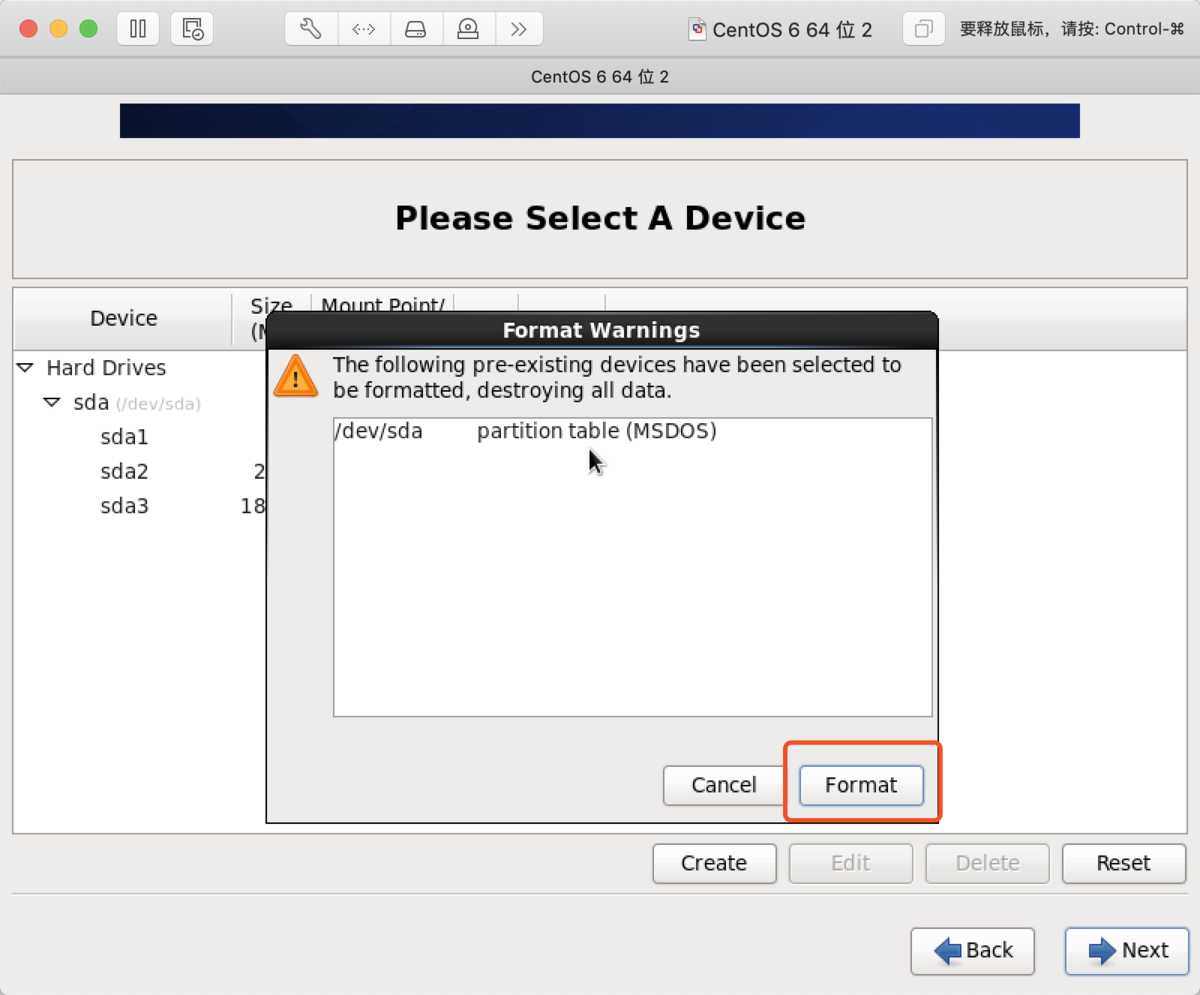
21 next
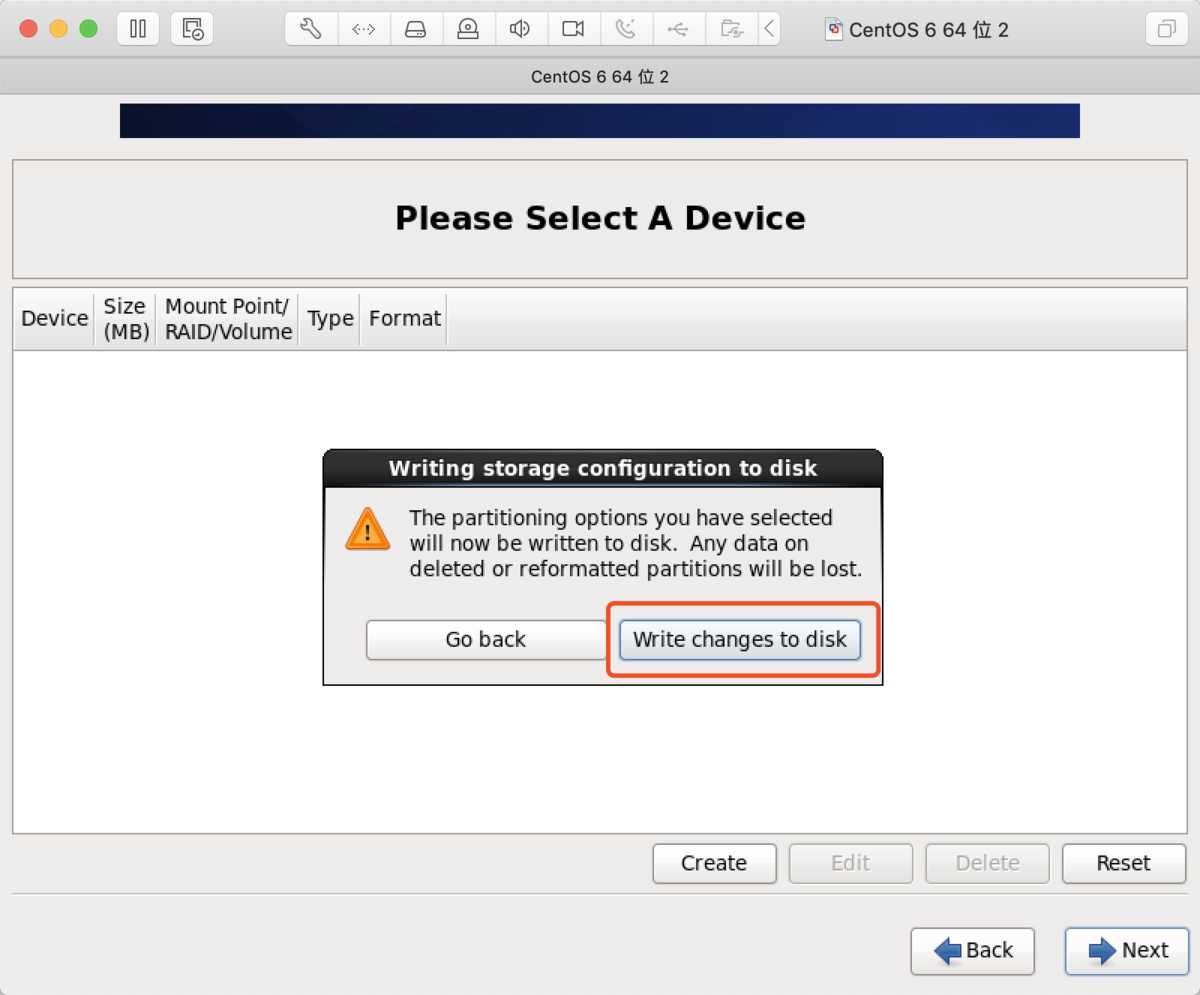
22 next
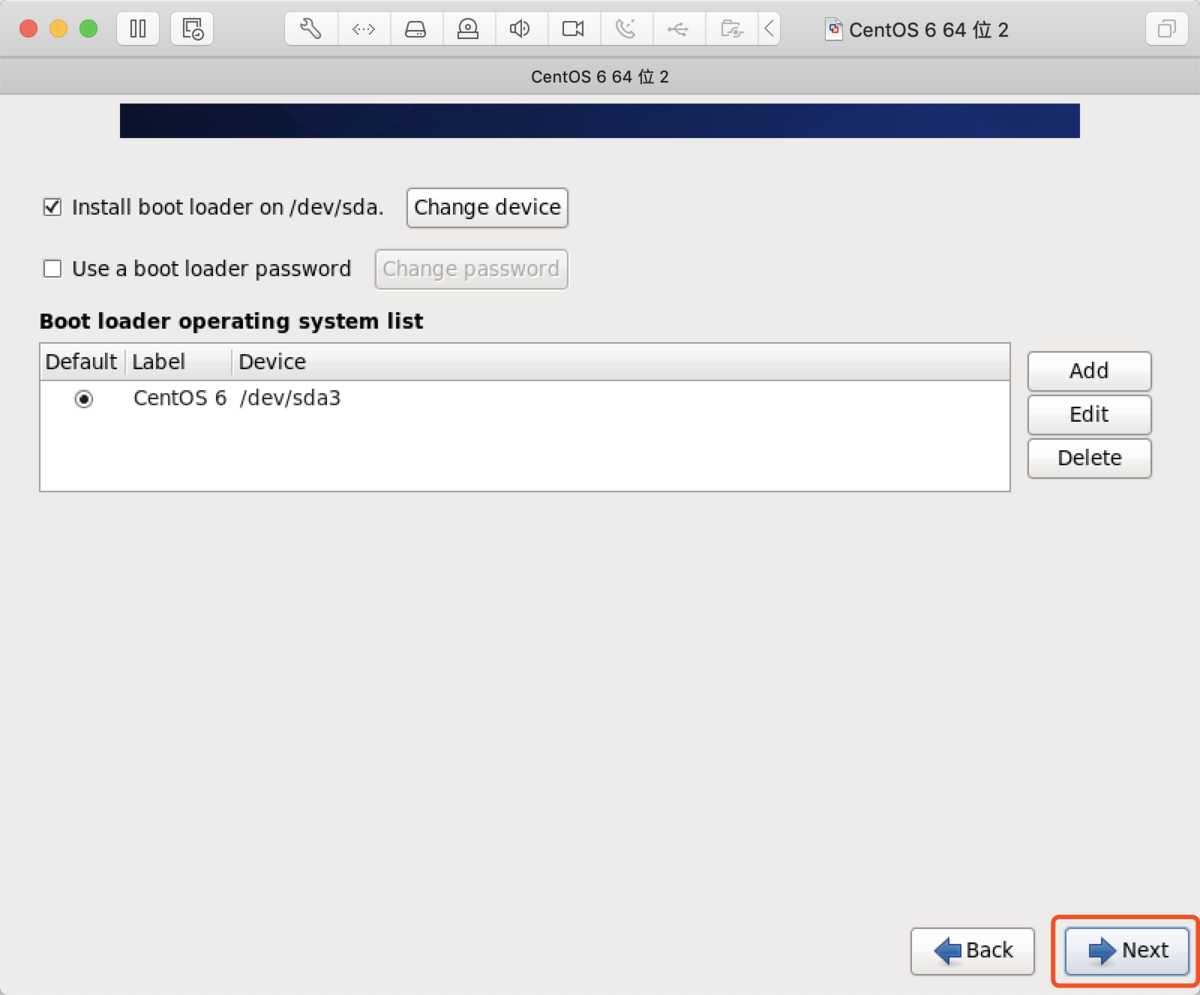
23 等待
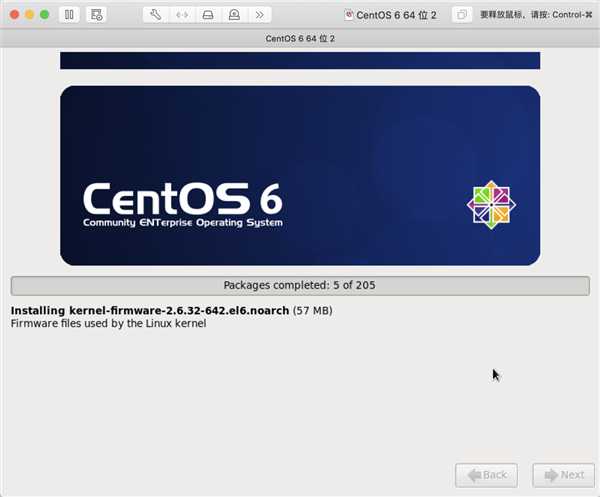
24 安装完成,重新启动
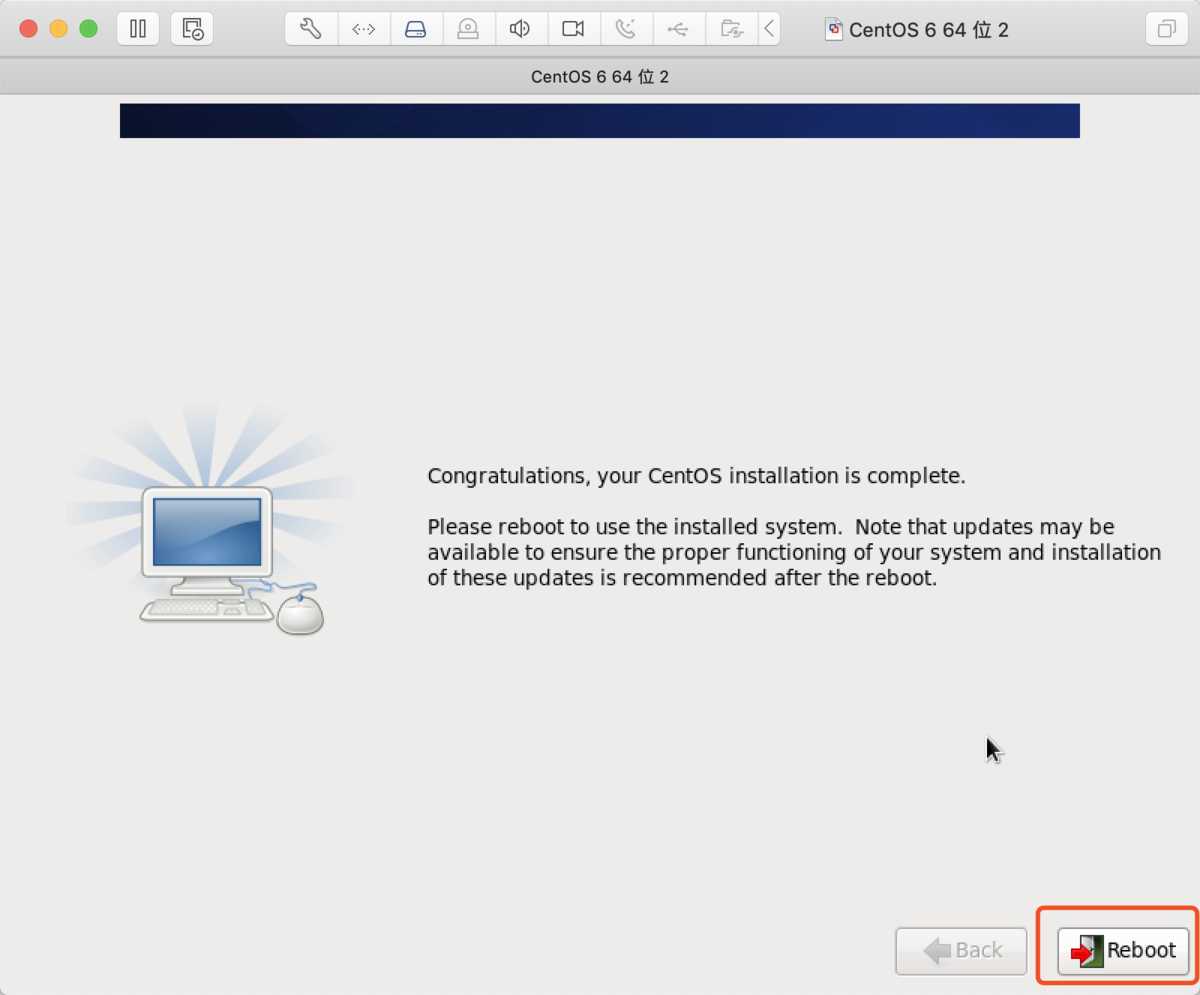
25 输入用户名和密码
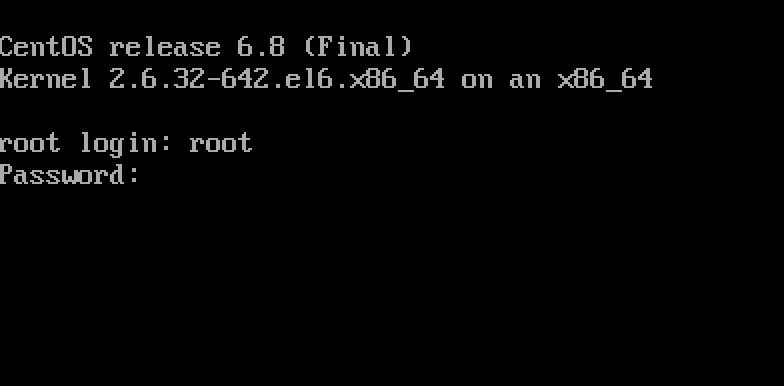
原文:https://www.cnblogs.com/chenxi-hxl/p/12273293.html